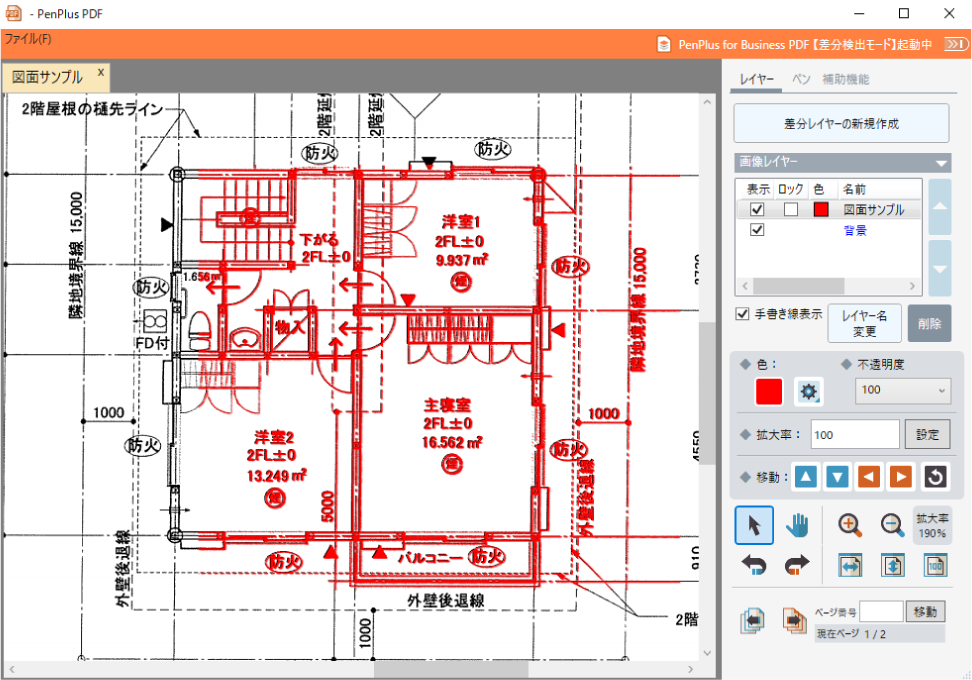目次
※差分検出の画面構成はバージョンにより画面構成が異なります。ご利用中のバージョンをクリックすると、説明が表示されます。
「差分検出の追加」を開く
①「個別ページ差分レイヤー作成」をクリック
レイヤーパネルを開き「個別ページ差分レイヤー作成」をクリックします。
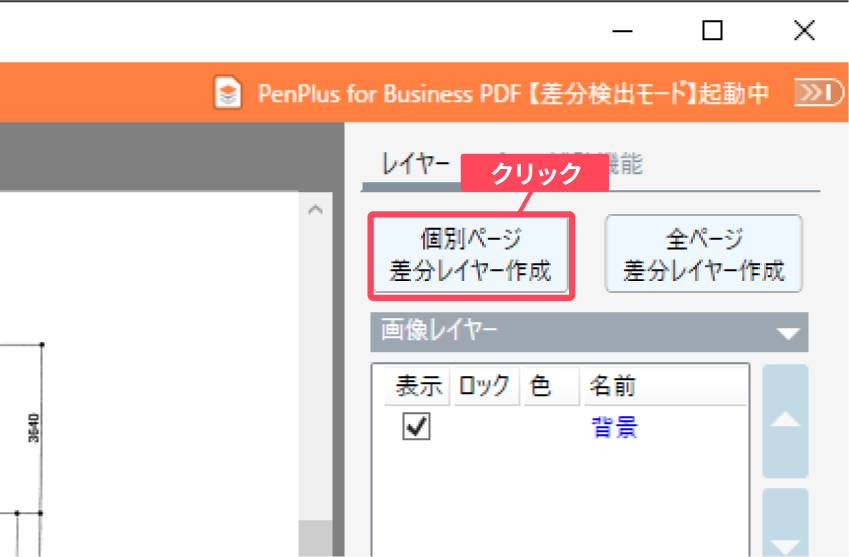
② 比較するファイルを選択
「ファイルの選択」が表示されます。
比較するファイルを選択し、開くをクリックします。
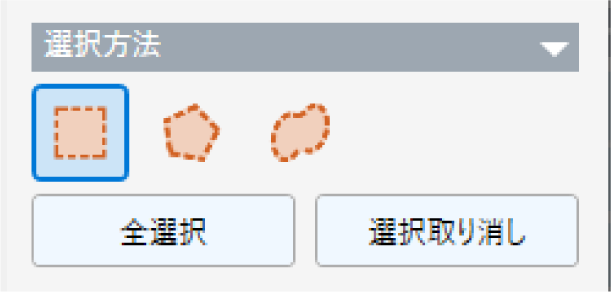
「差分検出の追加」が開きます。
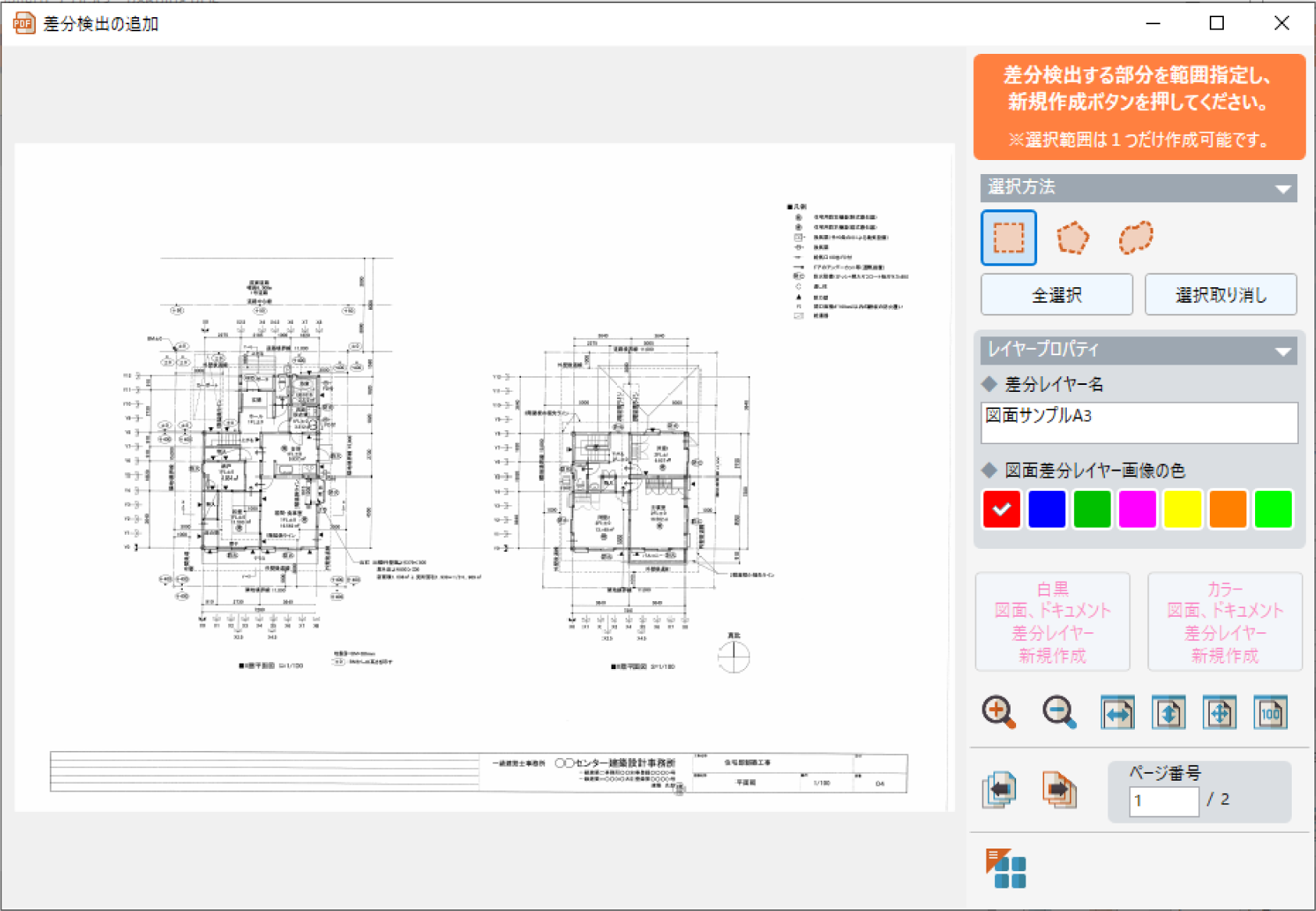
「差分検出の追加」画面構成
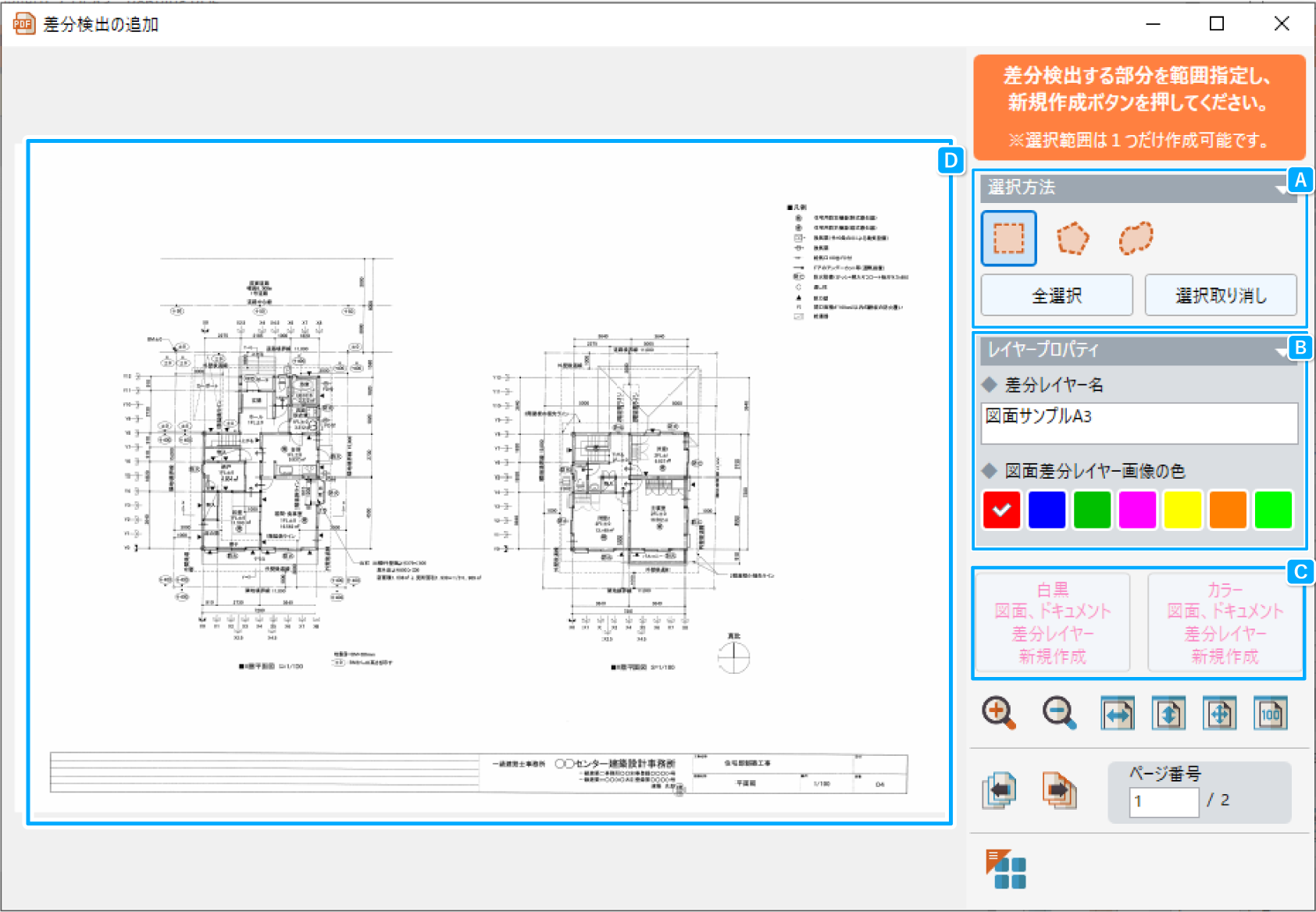
-
A:選択方法指定エリア
差分検出で使う主なツールがまとまっています。

矩形選択 矩形で囲んだ部位を選択できます。 
多角形選択 多角形で囲んだ部位を選択できます。 
投げ縄選択 マウスのドラッグで囲んだ部位を選択できます。 全選択 差分検出対象ファイル全てを選択できます。 選択取り消し 選択範囲を取り消します。 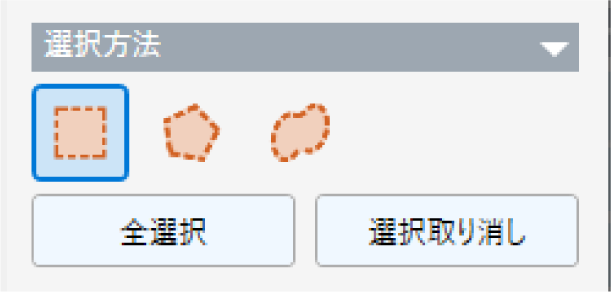
-
B:レイヤープロパティ
レイヤー名や色を設定するエリアです。
-
C:新規作成ボタンエリア
レイヤーの新規作成が行えます。差分検出範囲を選択すると押せるようになります。
白黒図面、ドキュメント差分レイヤー新規作成 白黒のドキュメントのレイヤー新規作成が行えます。 カラー図面、ドキュメント差分レイヤー新規作成 カラーのドキュメントのレイヤー新規作成が行えます。 -
D:ドキュメント表示エリア
差分検出するファイルの内容が表示されます
差分検出範囲の選択
ページ全体にレイヤーを作成する場合
-
- 「全選択」をクリックします。
- 任意のレイヤー名や、レイヤー色を指定します。
- レイヤー新規作成ボタンをクリックします。
※右の例では「白黒図面ドキュメントレイヤー作成新規作成」をクリックしています。
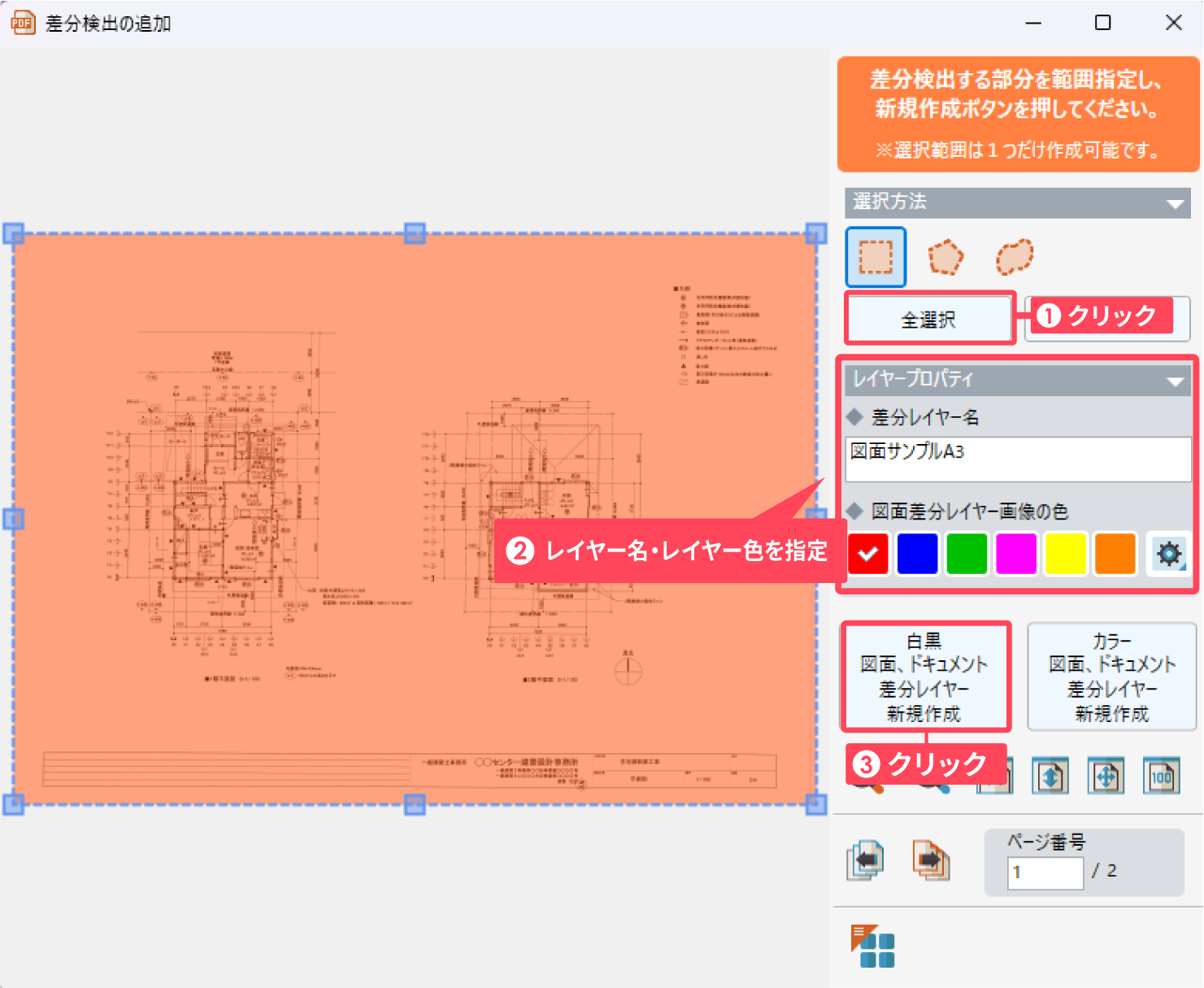
-
「差分検出の追加」が閉じ、レイヤーが作成されます。
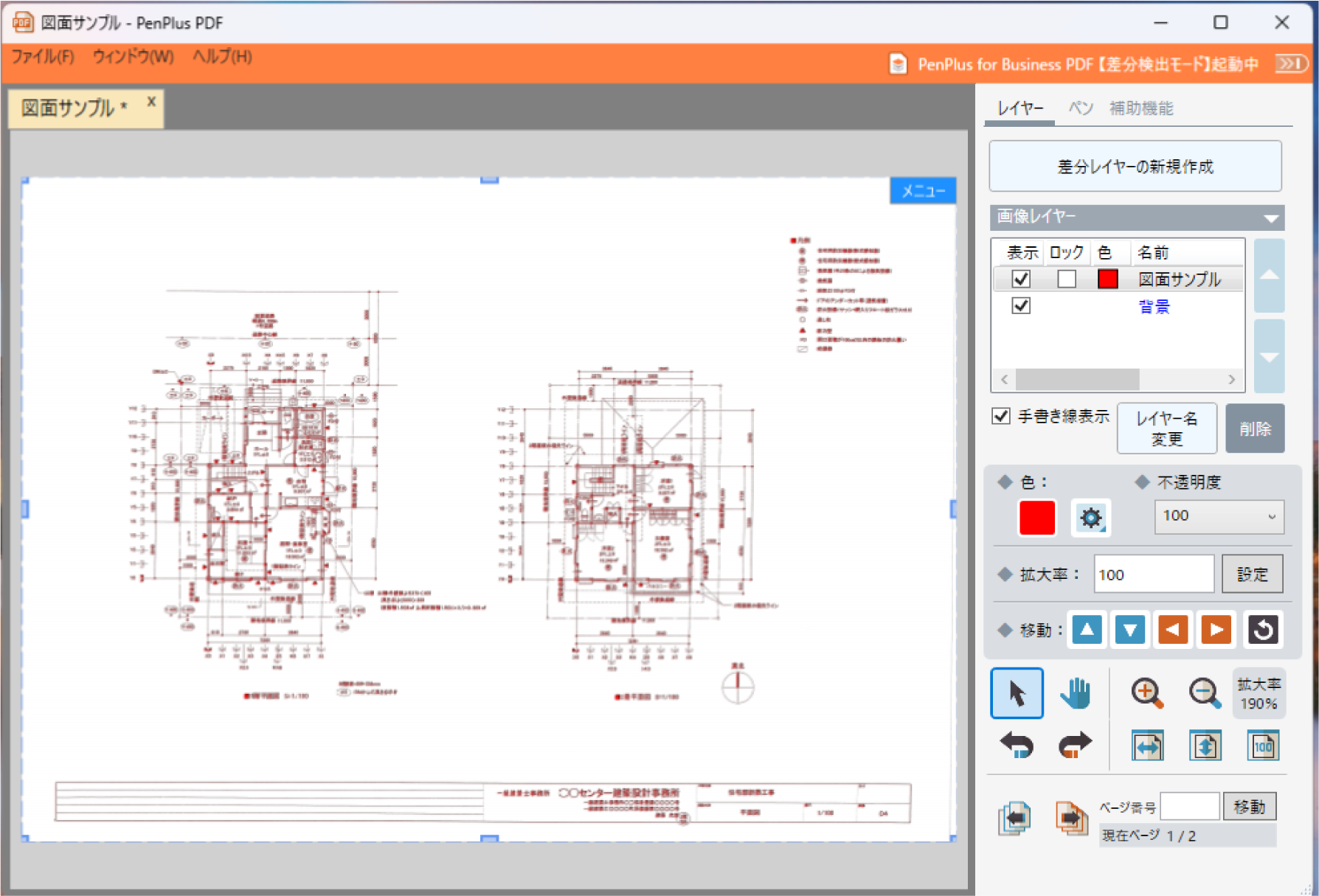
指定した場所にレイヤーを作成する場合
-
- 選択方法指定エリアからツールを選びます。
- 選択したい範囲をドラッグ&ドロップで選択します。
- ドキュメントに合わせて、任意の新規作成ボタンをクリックします。
※全選択ボタンを押した場合は全範囲が選択されます。
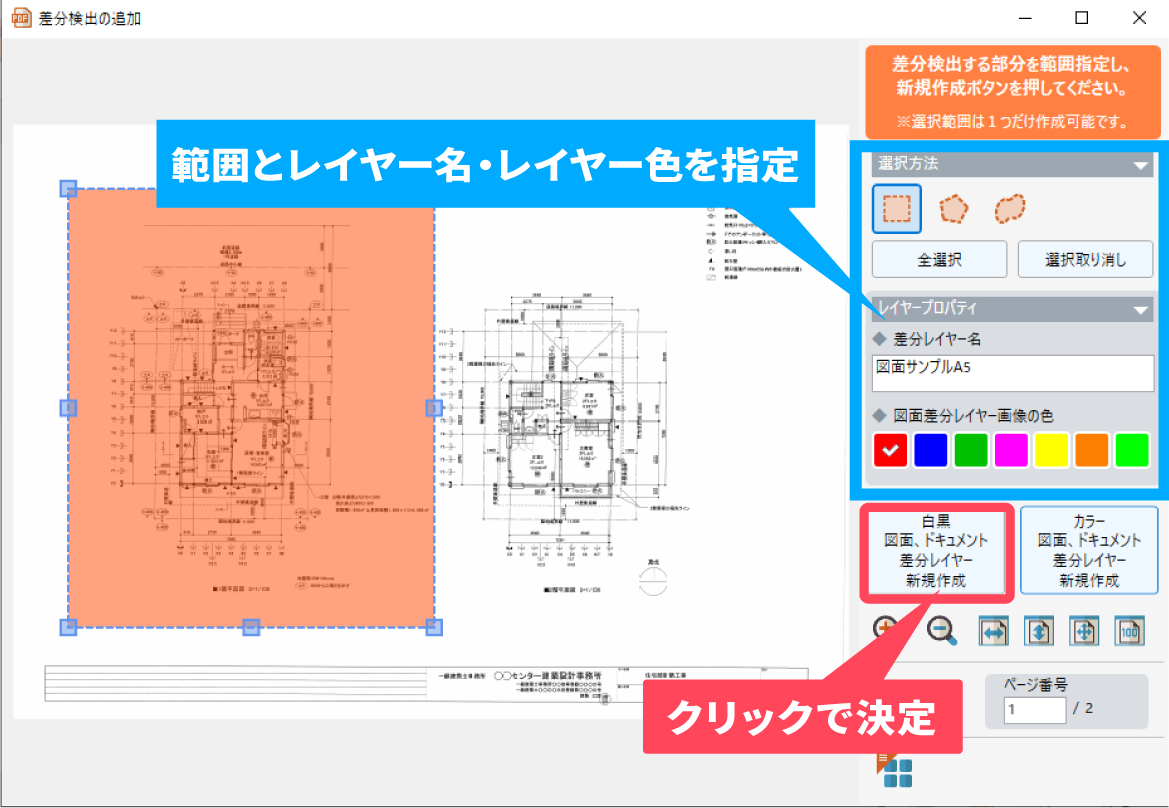
-
「差分検出の追加」が閉じ、レイヤーが作成されます。
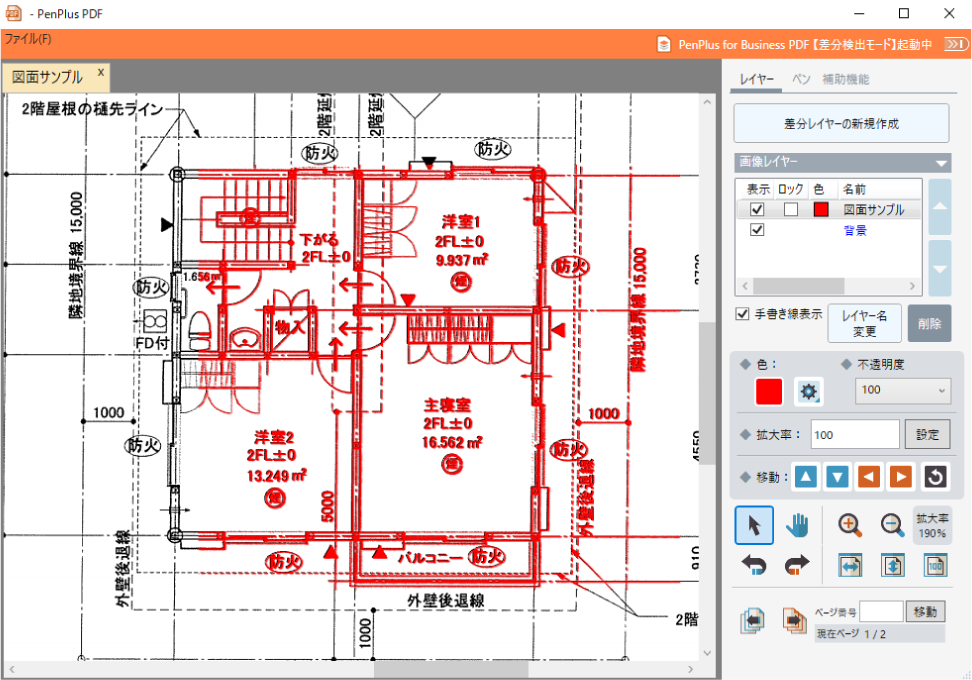
「差分検出の追加」を開く
①「個別ページ差分レイヤー作成」をクリック
レイヤーパネルを開き「個別ページ差分レイヤー作成」をクリックします。
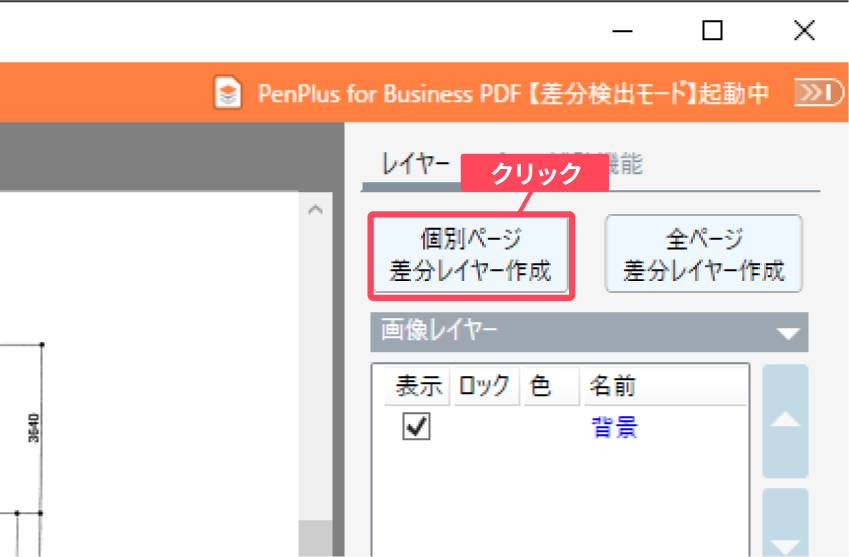
② 比較するファイルを選択
「ファイルの選択」が表示されます。
比較するファイルを選択し、開くをクリックします。
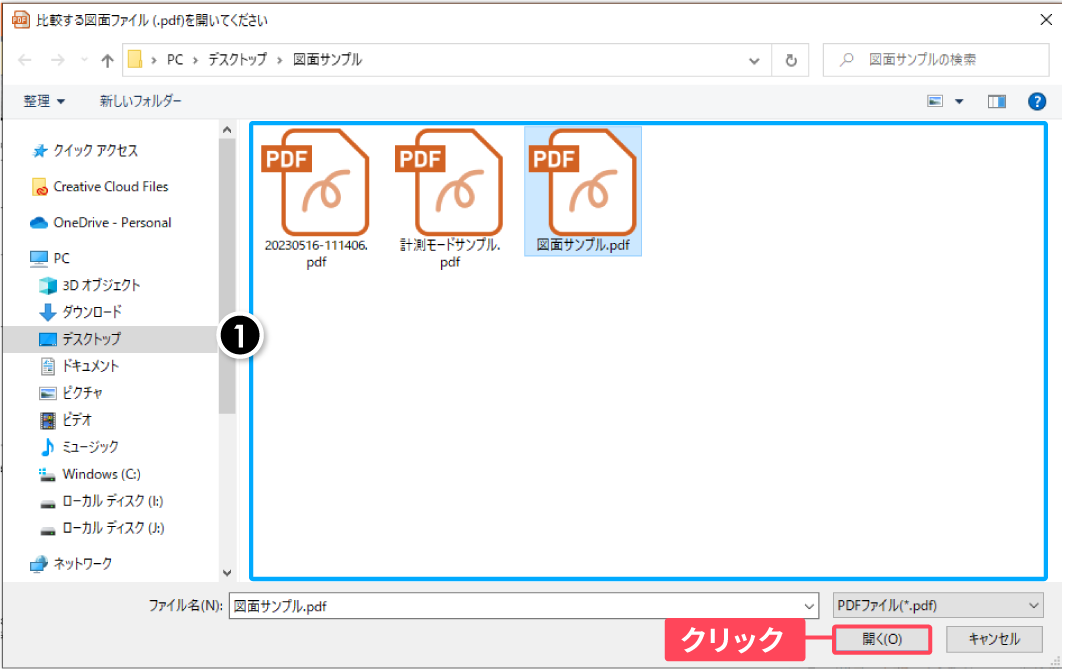
「差分検出の追加」が開きます。
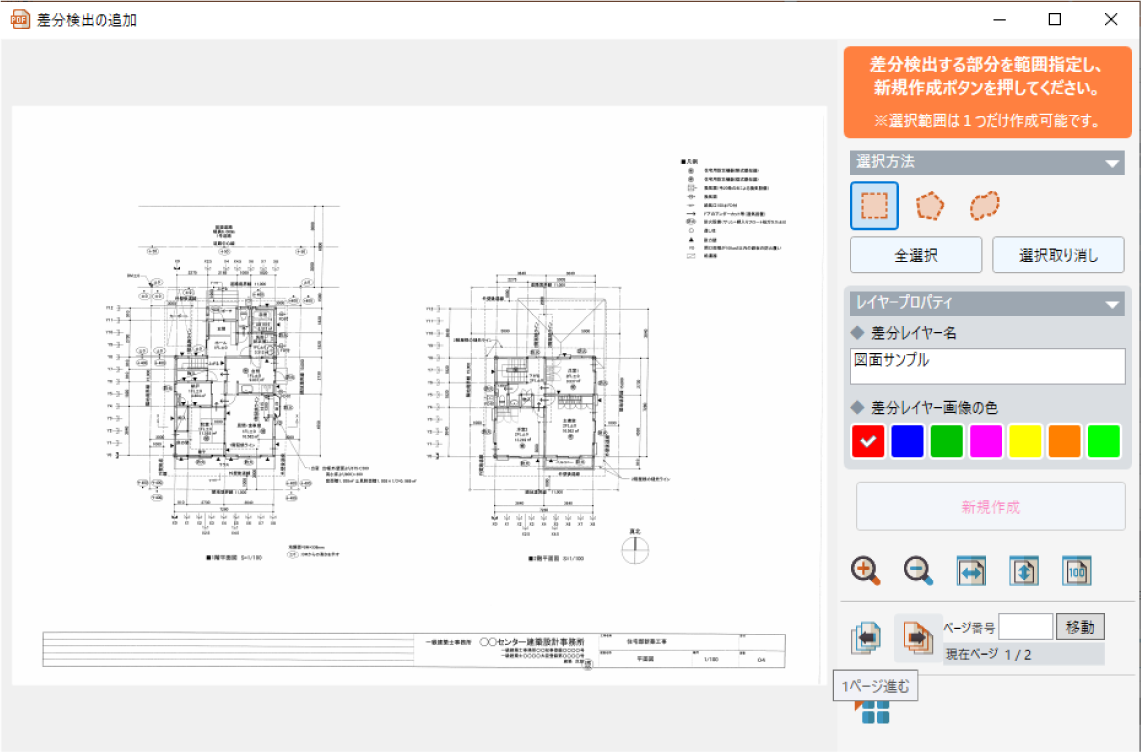
「差分検出の追加」画面構成
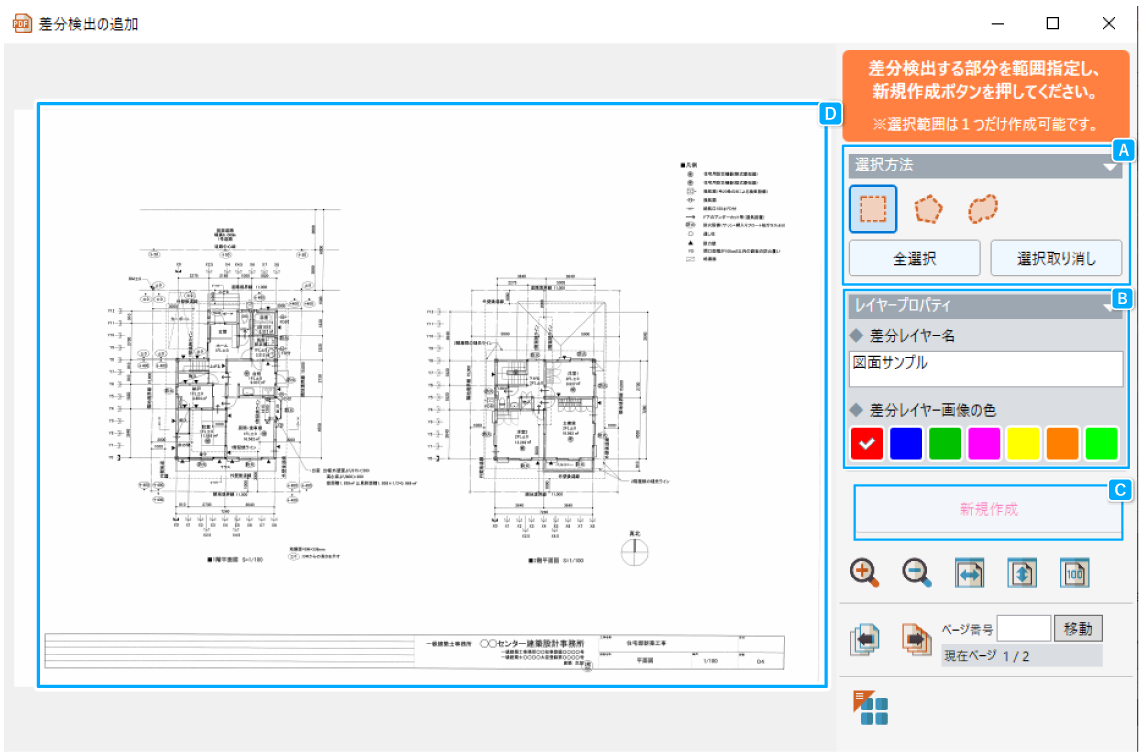
-
A:選択方法指定エリア
差分検出で使う主なツールがまとまっています。

矩形選択 矩形で囲んだ部位を選択できます。 
多角形選択 多角形で囲んだ部位を選択できます。 
投げ縄選択 マウスのドラッグで囲んだ部位を選択できます。 全選択 差分検出対象ファイル全てを選択できます。 選択取り消し 選択範囲を取り消します。 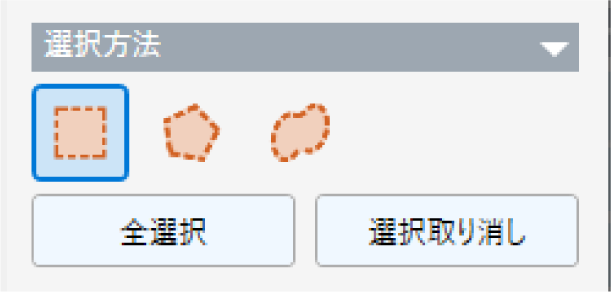
-
B:レイヤープロパティ
レイヤー名や色を設定するエリアです。
-
C:新規作成ボタン
レイヤーの新規作成が行えます。差分検出範囲を選択すると押せるようになります。
-
D:ドキュメント表示エリア
差分検出するファイルの内容が表示されます
差分検出範囲の選択
-
- 選択方法指定エリアからツールを選びます。
- 選択したい範囲をドラッグ&ドロップで選択します。
- 新規作成ボタンをクリックします
※全選択ボタンを押した場合は全範囲が選択されます。

-
「差分検出の追加」が閉じ、レイヤーが作成されます。